infotainment OPEL MOKKA 2014 Infotainment-ohjekirja (in Finnish)
[x] Cancel search | Manufacturer: OPEL, Model Year: 2014, Model line: MOKKA, Model: OPEL MOKKA 2014Pages: 227, PDF Size: 4.77 MB
Page 28 of 227
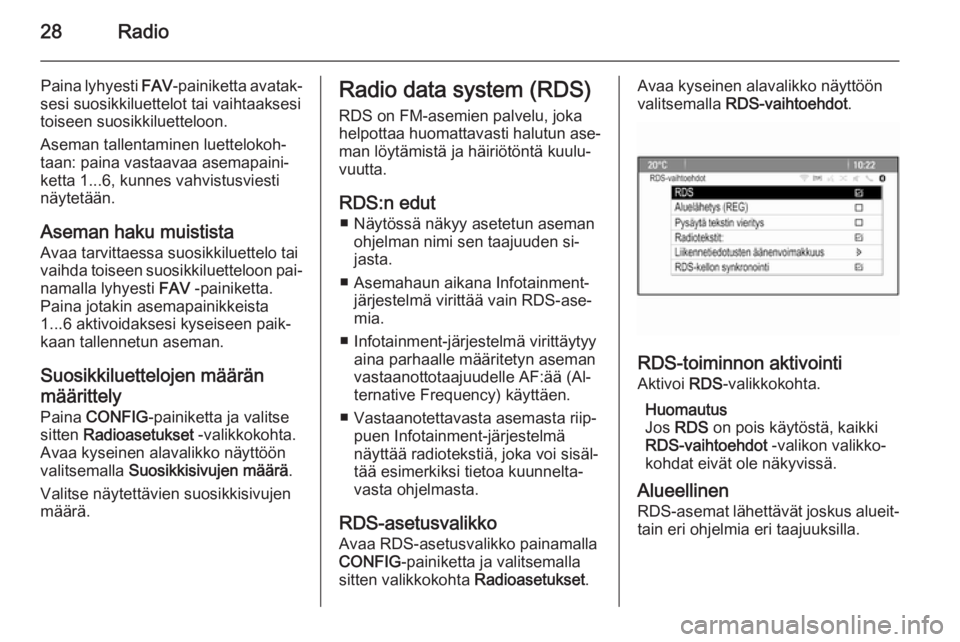
28Radio
Paina lyhyesti FAV-painiketta avatak‐
sesi suosikkiluettelot tai vaihtaaksesi
toiseen suosikkiluetteloon.
Aseman tallentaminen luettelokoh‐
taan: paina vastaavaa asemapaini‐
ketta 1...6, kunnes vahvistusviesti
näytetään.
Aseman haku muistista
Avaa tarvittaessa suosikkiluettelo tai
vaihda toiseen suosikkiluetteloon pai‐
namalla lyhyesti FAV -painiketta.
Paina jotakin asemapainikkeista
1...6 aktivoidaksesi kyseiseen paik‐
kaan tallennetun aseman.
Suosikkiluettelojen määränmäärittely Paina CONFIG -painiketta ja valitse
sitten Radioasetukset -valikkokohta.
Avaa kyseinen alavalikko näyttöön
valitsemalla Suosikkisivujen määrä .
Valitse näytettävien suosikkisivujen
määrä.Radio data system (RDS)
RDS on FM-asemien palvelu, joka
helpottaa huomattavasti halutun ase‐ man löytämistä ja häiriötöntä kuulu‐
vuutta.
RDS:n edut ■ Näytössä näkyy asetetun aseman ohjelman nimi sen taajuuden si‐jasta.
■ Asemahaun aikana Infotainment- järjestelmä virittää vain RDS-ase‐
mia.
■ Infotainment-järjestelmä virittäytyy aina parhaalle määritetyn aseman
vastaanottotaajuudelle AF:ää (Al‐
ternative Frequency) käyttäen.
■ Vastaanotettavasta asemasta riip‐ puen Infotainment-järjestelmä
näyttää radiotekstiä, joka voi sisäl‐
tää esimerkiksi tietoa kuunnelta‐
vasta ohjelmasta.
RDS-asetusvalikko
Avaa RDS-asetusvalikko painamalla CONFIG -painiketta ja valitsemalla
sitten valikkokohta Radioasetukset.Avaa kyseinen alavalikko näyttöön
valitsemalla RDS-vaihtoehdot .
RDS-toiminnon aktivointi
Aktivoi RDS-valikkokohta.
Huomautus
Jos RDS on pois käytöstä, kaikki
RDS-vaihtoehdot -valikon valikko‐
kohdat eivät ole näkyvissä.
Alueellinen RDS-asemat lähettävät joskus alueit‐ tain eri ohjelmia eri taajuuksilla.
Page 29 of 227
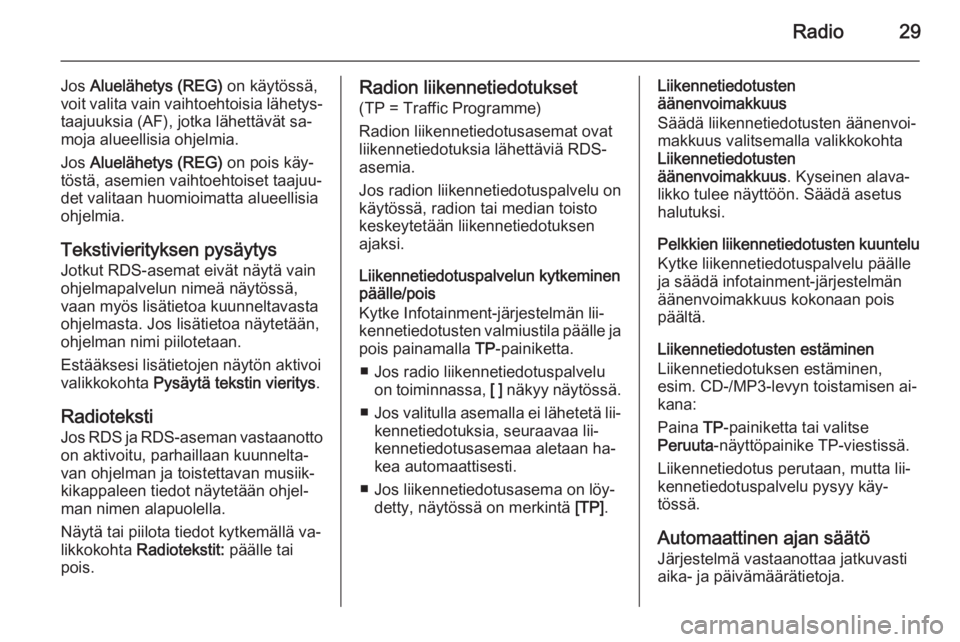
Radio29
Jos Aluelähetys (REG) on käytössä,
voit valita vain vaihtoehtoisia lähetys‐
taajuuksia (AF), jotka lähettävät sa‐
moja alueellisia ohjelmia.
Jos Aluelähetys (REG) on pois käy‐
töstä, asemien vaihtoehtoiset taajuu‐ det valitaan huomioimatta alueellisia
ohjelmia.
Tekstivierityksen pysäytys
Jotkut RDS-asemat eivät näytä vain
ohjelmapalvelun nimeä näytössä,
vaan myös lisätietoa kuunneltavasta
ohjelmasta. Jos lisätietoa näytetään,
ohjelman nimi piilotetaan.
Estääksesi lisätietojen näytön aktivoi
valikkokohta Pysäytä tekstin vieritys .
Radioteksti
Jos RDS ja RDS-aseman vastaanotto on aktivoitu, parhaillaan kuunnelta‐
van ohjelman ja toistettavan musiik‐
kikappaleen tiedot näytetään ohjel‐
man nimen alapuolella.
Näytä tai piilota tiedot kytkemällä va‐
likkokohta Radiotekstit: päälle tai
pois.Radion liikennetiedotukset
(TP = Traffic Programme)
Radion liikennetiedotusasemat ovat
liikennetiedotuksia lähettäviä RDS-
asemia.
Jos radion liikennetiedotuspalvelu on
käytössä, radion tai median toisto
keskeytetään liikennetiedotuksen
ajaksi.
Liikennetiedotuspalvelun kytkeminen
päälle/pois
Kytke Infotainment-järjestelmän lii‐
kennetiedotusten valmiustila päälle ja
pois painamalla TP-painiketta.
■ Jos radio liikennetiedotuspalvelu on toiminnassa, [ ] näkyy näytössä.
■ Jos valitulla asemalla ei lähetetä lii‐
kennetiedotuksia, seuraavaa lii‐
kennetiedotusasemaa aletaan ha‐
kea automaattisesti.
■ Jos liikennetiedotusasema on löy‐ detty, näytössä on merkintä [TP].Liikennetiedotusten
äänenvoimakkuus
Säädä liikennetiedotusten äänenvoi‐ makkuus valitsemalla valikkokohta
Liikennetiedotusten
äänenvoimakkuus . Kyseinen alava‐
likko tulee näyttöön. Säädä asetus
halutuksi.
Pelkkien liikennetiedotusten kuuntelu Kytke liikennetiedotuspalvelu päälleja säädä infotainment-järjestelmän
äänenvoimakkuus kokonaan pois
päältä.
Liikennetiedotusten estäminen
Liikennetiedotuksen estäminen,
esim. CD-/MP3-levyn toistamisen ai‐
kana:
Paina TP-painiketta tai valitse
Peruuta -näyttöpainike TP-viestissä.
Liikennetiedotus perutaan, mutta lii‐
kennetiedotuspalvelu pysyy käy‐
tössä.
Automaattinen ajan säätö
Järjestelmä vastaanottaa jatkuvasti
aika- ja päivämäärätietoja.
Page 30 of 227
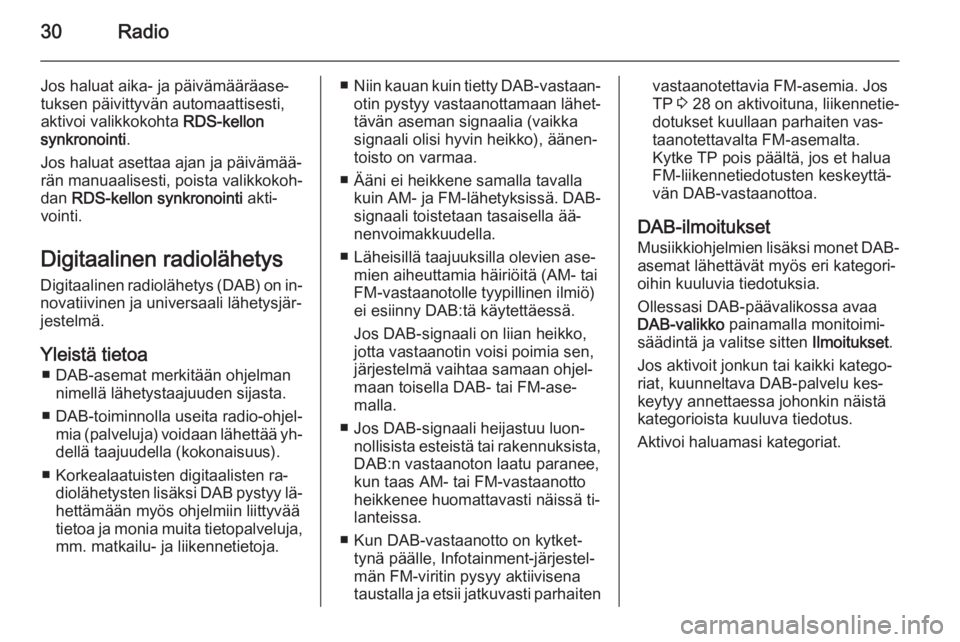
30Radio
Jos haluat aika- ja päivämääräase‐
tuksen päivittyvän automaattisesti,
aktivoi valikkokohta RDS-kellon
synkronointi .
Jos haluat asettaa ajan ja päivämää‐ rän manuaalisesti, poista valikkokoh‐
dan RDS-kellon synkronointi akti‐
vointi.
Digitaalinen radiolähetys Digitaalinen radiolähetys (DAB) on in‐novatiivinen ja universaali lähetysjär‐
jestelmä.
Yleistä tietoa ■ DAB-asemat merkitään ohjelman nimellä lähetystaajuuden sijasta.
■ DAB-toiminnolla useita radio-ohjel‐ mia (palveluja) voidaan lähettää yh‐dellä taajuudella (kokonaisuus).
■ Korkealaatuisten digitaalisten ra‐ diolähetysten lisäksi DAB pystyy lä‐
hettämään myös ohjelmiin liittyvää
tietoa ja monia muita tietopalveluja,
mm. matkailu- ja liikennetietoja.■ Niin kauan kuin tietty DAB-vastaan‐
otin pystyy vastaanottamaan lähet‐
tävän aseman signaalia (vaikka
signaali olisi hyvin heikko), äänen‐
toisto on varmaa.
■ Ääni ei heikkene samalla tavalla kuin AM- ja FM-lähetyksissä. DAB-signaali toistetaan tasaisella ää‐nenvoimakkuudella.
■ Läheisillä taajuuksilla olevien ase‐ mien aiheuttamia häiriöitä (AM- tai
FM-vastaanotolle tyypillinen ilmiö)
ei esiinny DAB:tä käytettäessä.
Jos DAB-signaali on liian heikko,
jotta vastaanotin voisi poimia sen,
järjestelmä vaihtaa samaan ohjel‐ maan toisella DAB- tai FM-ase‐
malla.
■ Jos DAB-signaali heijastuu luon‐ nollisista esteistä tai rakennuksista,
DAB:n vastaanoton laatu paranee,
kun taas AM- tai FM-vastaanotto
heikkenee huomattavasti näissä ti‐
lanteissa.
■ Kun DAB-vastaanotto on kytket‐ tynä päälle, Infotainment-järjestel‐
män FM-viritin pysyy aktiivisena
taustalla ja etsii jatkuvasti parhaitenvastaanotettavia FM-asemia. Jos
TP 3 28 on aktivoituna, liikennetie‐
dotukset kuullaan parhaiten vas‐
taanotettavalta FM-asemalta.
Kytke TP pois päältä, jos et halua
FM-liikennetiedotusten keskeyttä‐
vän DAB-vastaanottoa.
DAB-ilmoitukset Musiikkiohjelmien lisäksi monet DAB- asemat lähettävät myös eri kategori‐
oihin kuuluvia tiedotuksia.
Ollessasi DAB-päävalikossa avaa
DAB-valikko painamalla monitoimi‐
säädintä ja valitse sitten Ilmoitukset.
Jos aktivoit jonkun tai kaikki katego‐
riat, kuunneltava DAB-palvelu kes‐
keytyy annettaessa johonkin näistä
kategorioista kuuluva tiedotus.
Aktivoi haluamasi kategoriat.
Page 31 of 227
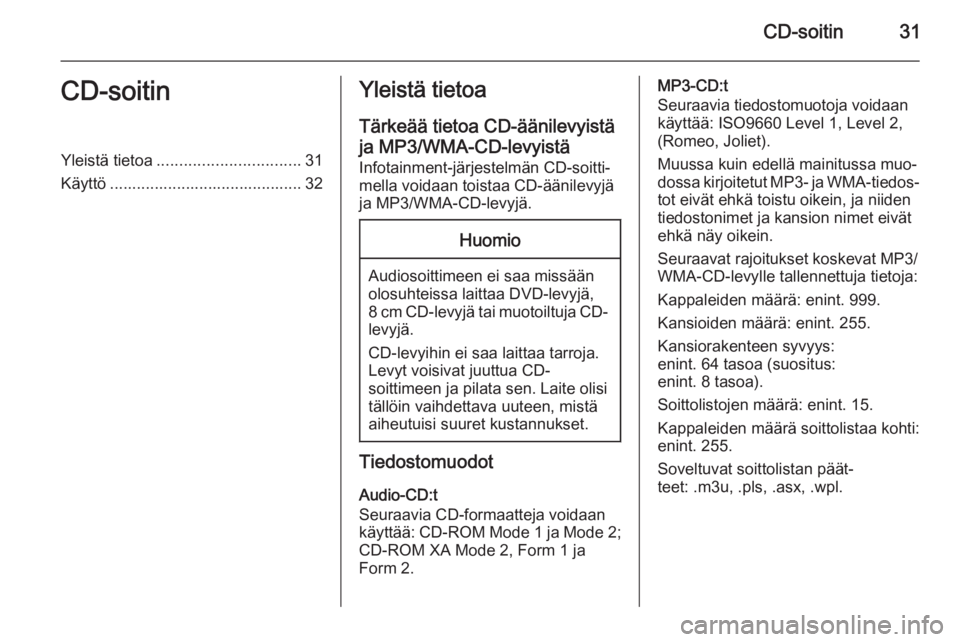
CD-soitin31CD-soitinYleistä tietoa................................ 31
Käyttö ........................................... 32Yleistä tietoa
Tärkeää tietoa CD-äänilevyistäja MP3/WMA-CD-levyistä
Infotainment-järjestelmän CD-soitti‐
mella voidaan toistaa CD-äänilevyjä
ja MP3/WMA-CD-levyjä.Huomio
Audiosoittimeen ei saa missään olosuhteissa laittaa DVD-levyjä,
8 cm CD-levyjä tai muotoiltuja CD- levyjä.
CD-levyihin ei saa laittaa tarroja. Levyt voisivat juuttua CD-
soittimeen ja pilata sen. Laite olisi
tällöin vaihdettava uuteen, mistä
aiheutuisi suuret kustannukset.
Tiedostomuodot
Audio-CD:t
Seuraavia CD-formaatteja voidaan
käyttää: CD-ROM Mode 1 ja Mode 2; CD-ROM XA Mode 2, Form 1 ja
Form 2.
MP3-CD:t
Seuraavia tiedostomuotoja voidaan
käyttää: ISO9660 Level 1, Level 2, (Romeo, Joliet).
Muussa kuin edellä mainitussa muo‐ dossa kirjoitetut MP3- ja WMA-tiedos‐
tot eivät ehkä toistu oikein, ja niiden
tiedostonimet ja kansion nimet eivät
ehkä näy oikein.
Seuraavat rajoitukset koskevat MP3/
WMA-CD-levylle tallennettuja tietoja:
Kappaleiden määrä: enint. 999.
Kansioiden määrä: enint. 255.
Kansiorakenteen syvyys:
enint. 64 tasoa (suositus:
enint. 8 tasoa).
Soittolistojen määrä: enint. 15.
Kappaleiden määrä soittolistaa kohti:
enint. 255.
Soveltuvat soittolistan päät‐
teet: .m3u, .pls, .asx, .wpl.
Page 34 of 227
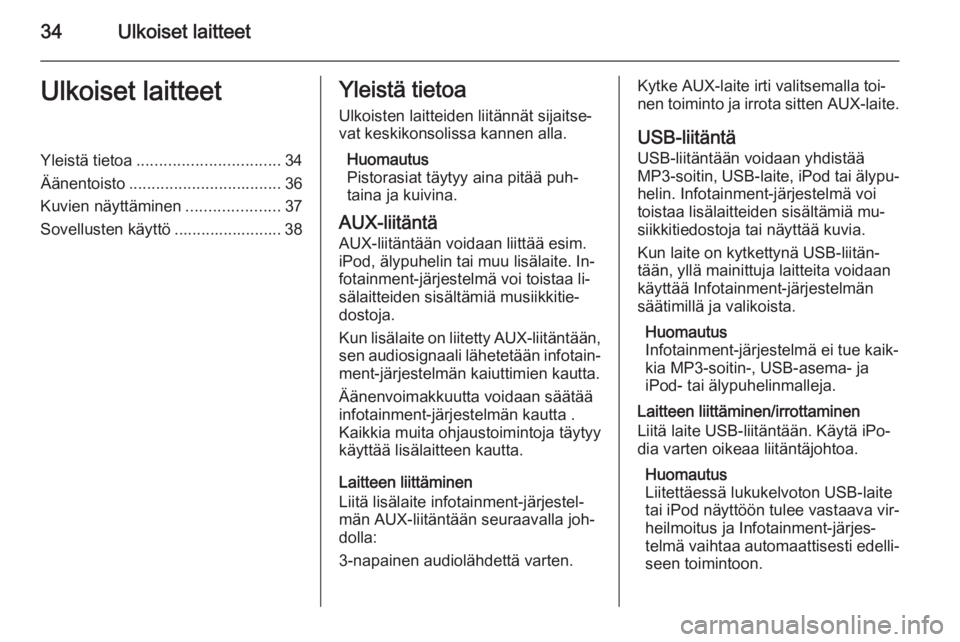
34Ulkoiset laitteetUlkoiset laitteetYleistä tietoa................................ 34
Äänentoisto .................................. 36
Kuvien näyttäminen .....................37
Sovellusten käyttö ........................ 38Yleistä tietoa
Ulkoisten laitteiden liitännät sijaitse‐
vat keskikonsolissa kannen alla.
Huomautus
Pistorasiat täytyy aina pitää puh‐
taina ja kuivina.
AUX-liitäntä
AUX-liitäntään voidaan liittää esim.
iPod, älypuhelin tai muu lisälaite. In‐
fotainment-järjestelmä voi toistaa li‐
sälaitteiden sisältämiä musiikkitie‐
dostoja.
Kun lisälaite on liitetty AUX-liitäntään,
sen audiosignaali lähetetään infotain‐
ment-järjestelmän kaiuttimien kautta.
Äänenvoimakkuutta voidaan säätää
infotainment-järjestelmän kautta .
Kaikkia muita ohjaustoimintoja täytyy
käyttää lisälaitteen kautta.
Laitteen liittäminen
Liitä lisälaite infotainment-järjestel‐
män AUX-liitäntään seuraavalla joh‐
dolla:
3-napainen audiolähdettä varten.Kytke AUX-laite irti valitsemalla toi‐
nen toiminto ja irrota sitten AUX-laite.
USB-liitäntä
USB-liitäntään voidaan yhdistää
MP3-soitin, USB-laite, iPod tai älypu‐
helin. Infotainment-järjestelmä voi
toistaa lisälaitteiden sisältämiä mu‐
siikkitiedostoja tai näyttää kuvia.
Kun laite on kytkettynä USB-liitän‐
tään, yllä mainittuja laitteita voidaan
käyttää Infotainment-järjestelmän
säätimillä ja valikoista.
Huomautus
Infotainment-järjestelmä ei tue kaik‐
kia MP3-soitin-, USB-asema- ja
iPod- tai älypuhelinmalleja.
Laitteen liittäminen/irrottaminen
Liitä laite USB-liitäntään. Käytä iPo‐
dia varten oikeaa liitäntäjohtoa.
Huomautus
Liitettäessä lukukelvoton USB-laite
tai iPod näyttöön tulee vastaava vir‐
heilmoitus ja Infotainment-järjes‐
telmä vaihtaa automaattisesti edelli‐
seen toimintoon.
Page 35 of 227
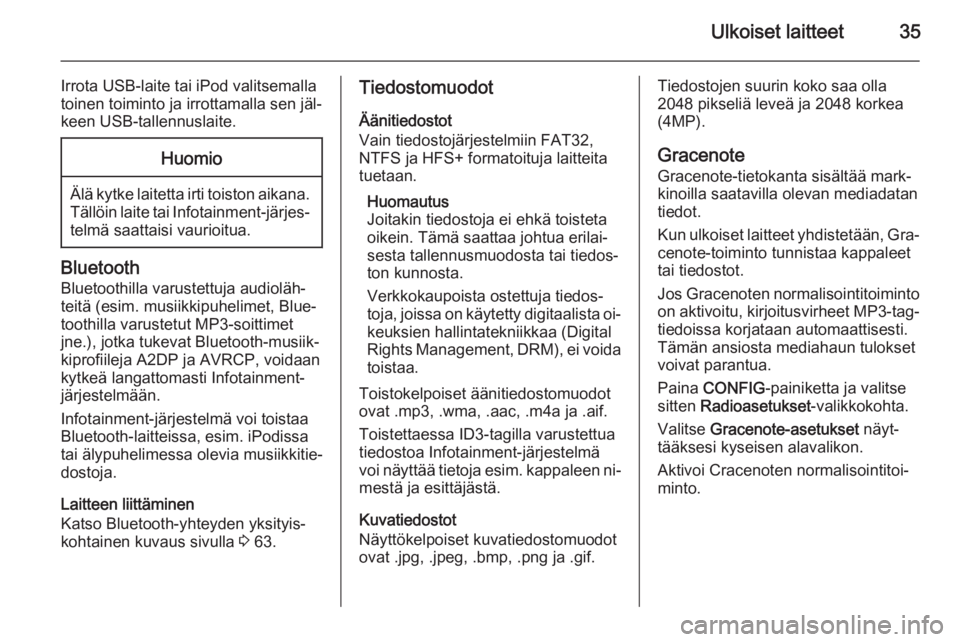
Ulkoiset laitteet35
Irrota USB-laite tai iPod valitsemalla
toinen toiminto ja irrottamalla sen jäl‐
keen USB-tallennuslaite.Huomio
Älä kytke laitetta irti toiston aikana. Tällöin laite tai Infotainment-järjes‐telmä saattaisi vaurioitua.
Bluetooth
Bluetoothilla varustettuja audioläh‐
teitä (esim. musiikkipuhelimet, Blue‐
toothilla varustetut MP3-soittimet
jne.), jotka tukevat Bluetooth-musiik‐
kiprofiileja A2DP ja AVRCP, voidaan
kytkeä langattomasti Infotainment-
järjestelmään.
Infotainment-järjestelmä voi toistaa
Bluetooth-laitteissa, esim. iPodissa
tai älypuhelimessa olevia musiikkitie‐
dostoja.
Laitteen liittäminen
Katso Bluetooth-yhteyden yksityis‐
kohtainen kuvaus sivulla 3 63.
Tiedostomuodot
Äänitiedostot
Vain tiedostojärjestelmiin FAT32,
NTFS ja HFS+ formatoituja laitteita
tuetaan.
Huomautus
Joitakin tiedostoja ei ehkä toisteta
oikein. Tämä saattaa johtua erilai‐
sesta tallennusmuodosta tai tiedos‐
ton kunnosta.
Verkkokaupoista ostettuja tiedos‐
toja, joissa on käytetty digitaalista oi‐
keuksien hallintatekniikkaa (Digital
Rights Management, DRM), ei voida toistaa.
Toistokelpoiset äänitiedostomuodot
ovat .mp3, .wma, .aac, .m4a ja .aif.
Toistettaessa ID3-tagilla varustettua
tiedostoa Infotainment-järjestelmä
voi näyttää tietoja esim. kappaleen ni‐
mestä ja esittäjästä.
Kuvatiedostot
Näyttökelpoiset kuvatiedostomuodot
ovat .jpg, .jpeg, .bmp, .png ja .gif.Tiedostojen suurin koko saa olla
2048 pikseliä leveä ja 2048 korkea
(4MP).
Gracenote Gracenote-tietokanta sisältää mark‐
kinoilla saatavilla olevan mediadatan
tiedot.
Kun ulkoiset laitteet yhdistetään, Gra‐ cenote-toiminto tunnistaa kappaleet
tai tiedostot.
Jos Gracenoten normalisointitoiminto
on aktivoitu, kirjoitusvirheet MP3-tag-
tiedoissa korjataan automaattisesti.
Tämän ansiosta mediahaun tulokset
voivat parantua.
Paina CONFIG -painiketta ja valitse
sitten Radioasetukset -valikkokohta.
Valitse Gracenote-asetukset näyt‐
tääksesi kyseisen alavalikon.
Aktivoi Cracenoten normalisointitoi‐
minto.
Page 38 of 227
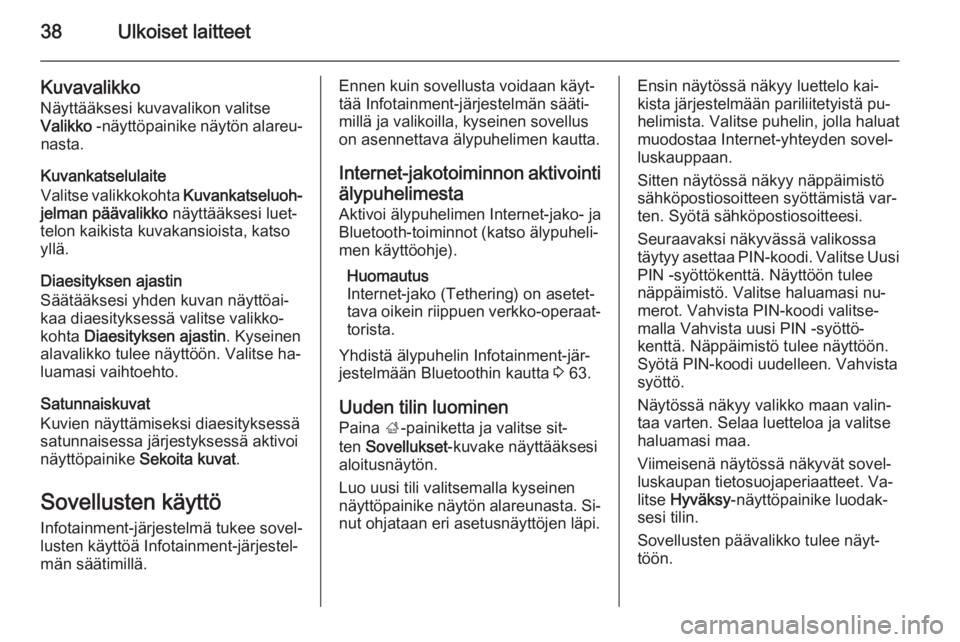
38Ulkoiset laitteet
KuvavalikkoNäyttääksesi kuvavalikon valitseValikko -näyttöpainike näytön alareu‐
nasta.
Kuvankatselulaite
Valitse valikkokohta Kuvankatseluoh‐
jelman päävalikko näyttääksesi luet‐
telon kaikista kuvakansioista, katso
yllä.
Diaesityksen ajastin
Säätääksesi yhden kuvan näyttöai‐
kaa diaesityksessä valitse valikko‐
kohta Diaesityksen ajastin . Kyseinen
alavalikko tulee näyttöön. Valitse ha‐ luamasi vaihtoehto.
Satunnaiskuvat
Kuvien näyttämiseksi diaesityksessä satunnaisessa järjestyksessä aktivoi
näyttöpainike Sekoita kuvat.
Sovellusten käyttö Infotainment-järjestelmä tukee sovel‐
lusten käyttöä Infotainment-järjestel‐
män säätimillä.Ennen kuin sovellusta voidaan käyt‐
tää Infotainment-järjestelmän sääti‐
millä ja valikoilla, kyseinen sovellus
on asennettava älypuhelimen kautta.
Internet-jakotoiminnon aktivointi
älypuhelimesta Aktivoi älypuhelimen Internet-jako- ja
Bluetooth-toiminnot (katso älypuheli‐ men käyttöohje).
Huomautus
Internet-jako (Tethering) on asetet‐
tava oikein riippuen verkko-operaat‐
torista.
Yhdistä älypuhelin Infotainment-jär‐
jestelmään Bluetoothin kautta 3 63.
Uuden tilin luominen
Paina ;-painiketta ja valitse sit‐
ten Sovellukset -kuvake näyttääksesi
aloitusnäytön.
Luo uusi tili valitsemalla kyseinen
näyttöpainike näytön alareunasta. Si‐
nut ohjataan eri asetusnäyttöjen läpi.Ensin näytössä näkyy luettelo kai‐
kista järjestelmään pariliitetyistä pu‐
helimista. Valitse puhelin, jolla haluat
muodostaa Internet-yhteyden sovel‐
luskauppaan.
Sitten näytössä näkyy näppäimistö
sähköpostiosoitteen syöttämistä var‐
ten. Syötä sähköpostiosoitteesi.
Seuraavaksi näkyvässä valikossa
täytyy asettaa PIN-koodi. Valitse Uusi PIN -syöttökenttä. Näyttöön tulee
näppäimistö. Valitse haluamasi nu‐
merot. Vahvista PIN-koodi valitse‐
malla Vahvista uusi PIN -syöttö‐
kenttä. Näppäimistö tulee näyttöön.
Syötä PIN-koodi uudelleen. Vahvista
syöttö.
Näytössä näkyy valikko maan valin‐ taa varten. Selaa luetteloa ja valitse
haluamasi maa.
Viimeisenä näytössä näkyvät sovel‐
luskaupan tietosuojaperiaatteet. Va‐
litse Hyväksy -näyttöpainike luodak‐
sesi tilin.
Sovellusten päävalikko tulee näyt‐
töön.
Page 39 of 227
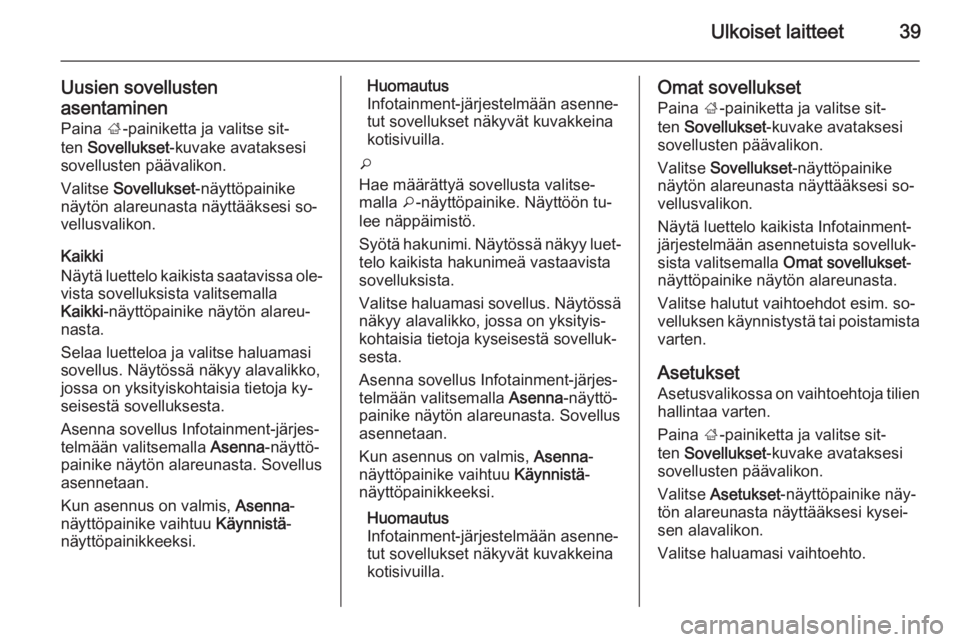
Ulkoiset laitteet39
Uusien sovellusten
asentaminen Paina ;-painiketta ja valitse sit‐
ten Sovellukset -kuvake avataksesi
sovellusten päävalikon.
Valitse Sovellukset -näyttöpainike
näytön alareunasta näyttääksesi so‐ vellusvalikon.
Kaikki
Näytä luettelo kaikista saatavissa ole‐ vista sovelluksista valitsemalla
Kaikki -näyttöpainike näytön alareu‐
nasta.
Selaa luetteloa ja valitse haluamasi
sovellus. Näytössä näkyy alavalikko,
jossa on yksityiskohtaisia tietoja ky‐
seisestä sovelluksesta.
Asenna sovellus Infotainment-järjes‐
telmään valitsemalla Asenna-näyttö‐
painike näytön alareunasta. Sovellus asennetaan.
Kun asennus on valmis, Asenna-
näyttöpainike vaihtuu Käynnistä-
näyttöpainikkeeksi.Huomautus
Infotainment-järjestelmään asenne‐ tut sovellukset näkyvät kuvakkeina
kotisivuilla.
o
Hae määrättyä sovellusta valitse‐
malla o-näyttöpainike. Näyttöön tu‐
lee näppäimistö.
Syötä hakunimi. Näytössä näkyy luet‐
telo kaikista hakunimeä vastaavista
sovelluksista.
Valitse haluamasi sovellus. Näytössä näkyy alavalikko, jossa on yksityis‐
kohtaisia tietoja kyseisestä sovelluk‐
sesta.
Asenna sovellus Infotainment-järjes‐
telmään valitsemalla Asenna-näyttö‐
painike näytön alareunasta. Sovellus
asennetaan.
Kun asennus on valmis, Asenna-
näyttöpainike vaihtuu Käynnistä-
näyttöpainikkeeksi.
Huomautus
Infotainment-järjestelmään asenne‐
tut sovellukset näkyvät kuvakkeina
kotisivuilla.Omat sovellukset
Paina ;-painiketta ja valitse sit‐
ten Sovellukset -kuvake avataksesi
sovellusten päävalikon.
Valitse Sovellukset -näyttöpainike
näytön alareunasta näyttääksesi so‐
vellusvalikon.
Näytä luettelo kaikista Infotainment-
järjestelmään asennetuista sovelluk‐
sista valitsemalla Omat sovellukset-
näyttöpainike näytön alareunasta.
Valitse halutut vaihtoehdot esim. so‐
velluksen käynnistystä tai poistamista
varten.
Asetukset
Asetusvalikossa on vaihtoehtoja tilien hallintaa varten.
Paina ;-painiketta ja valitse sit‐
ten Sovellukset -kuvake avataksesi
sovellusten päävalikon.
Valitse Asetukset -näyttöpainike näy‐
tön alareunasta näyttääksesi kysei‐
sen alavalikon.
Valitse haluamasi vaihtoehto.
Page 40 of 227
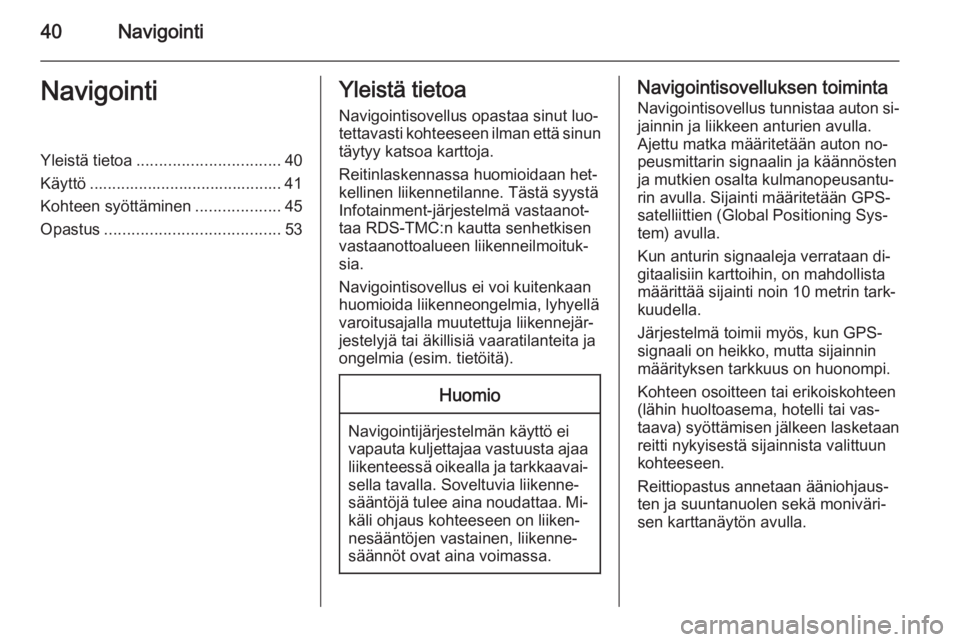
40NavigointiNavigointiYleistä tietoa................................ 40
Käyttö ........................................... 41
Kohteen syöttäminen ...................45
Opastus ....................................... 53Yleistä tietoa
Navigointisovellus opastaa sinut luo‐tettavasti kohteeseen ilman että sinun
täytyy katsoa karttoja.
Reitinlaskennassa huomioidaan het‐
kellinen liikennetilanne. Tästä syystä
Infotainment-järjestelmä vastaanot‐
taa RDS-TMC:n kautta senhetkisen
vastaanottoalueen liikenneilmoituk‐
sia.
Navigointisovellus ei voi kuitenkaan
huomioida liikenneongelmia, lyhyellä
varoitusajalla muutettuja liikennejär‐
jestelyjä tai äkillisiä vaaratilanteita ja
ongelmia (esim. tietöitä).Huomio
Navigointijärjestelmän käyttö ei
vapauta kuljettajaa vastuusta ajaa liikenteessä oikealla ja tarkkaavai‐ sella tavalla. Soveltuvia liikenne‐
sääntöjä tulee aina noudattaa. Mi‐ käli ohjaus kohteeseen on liiken‐
nesääntöjen vastainen, liikenne‐
säännöt ovat aina voimassa.
Navigointisovelluksen toiminta
Navigointisovellus tunnistaa auton si‐ jainnin ja liikkeen anturien avulla.
Ajettu matka määritetään auton no‐
peusmittarin signaalin ja käännösten
ja mutkien osalta kulmanopeusantu‐
rin avulla. Sijainti määritetään GPS-
satelliittien (Global Positioning Sys‐
tem) avulla.
Kun anturin signaaleja verrataan di‐ gitaalisiin karttoihin, on mahdollista määrittää sijainti noin 10 metrin tark‐
kuudella.
Järjestelmä toimii myös, kun GPS-
signaali on heikko, mutta sijainnin
määrityksen tarkkuus on huonompi.
Kohteen osoitteen tai erikoiskohteen
(lähin huoltoasema, hotelli tai vas‐
taava) syöttämisen jälkeen lasketaan
reitti nykyisestä sijainnista valittuun
kohteeseen.
Reittiopastus annetaan ääniohjaus‐
ten ja suuntanuolen sekä moniväri‐
sen karttanäytön avulla.
Page 44 of 227
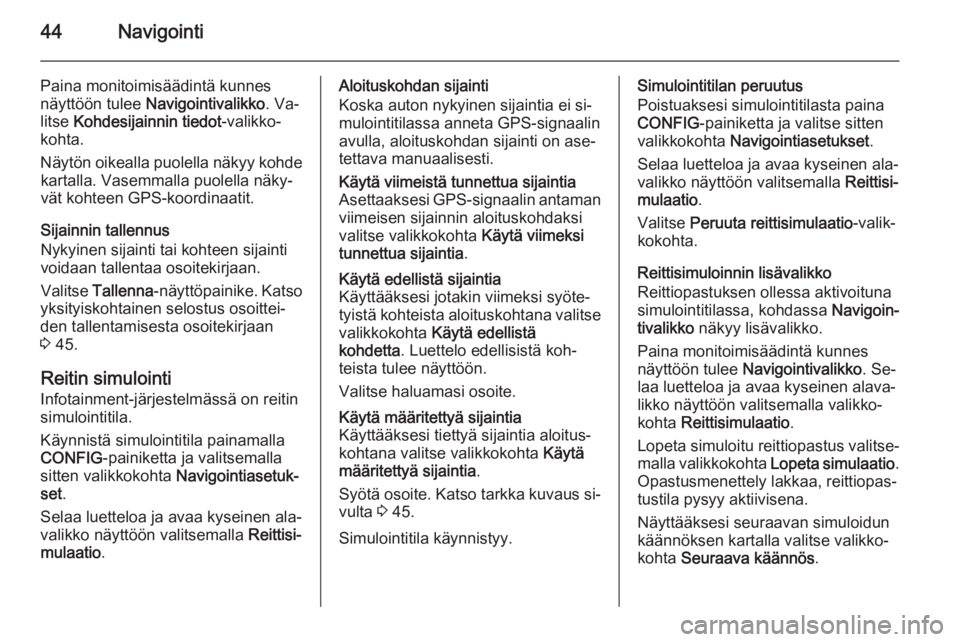
44Navigointi
Paina monitoimisäädintä kunnes
näyttöön tulee Navigointivalikko . Va‐
litse Kohdesijainnin tiedot -valikko‐
kohta.
Näytön oikealla puolella näkyy kohde kartalla. Vasemmalla puolella näky‐
vät kohteen GPS-koordinaatit.
Sijainnin tallennus
Nykyinen sijainti tai kohteen sijainti
voidaan tallentaa osoitekirjaan.
Valitse Tallenna -näyttöpainike. Katso
yksityiskohtainen selostus osoittei‐
den tallentamisesta osoitekirjaan
3 45.
Reitin simulointi
Infotainment-järjestelmässä on reitin
simulointitila.
Käynnistä simulointitila painamalla
CONFIG -painiketta ja valitsemalla
sitten valikkokohta Navigointiasetuk‐
set .
Selaa luetteloa ja avaa kyseinen ala‐
valikko näyttöön valitsemalla Reittisi‐
mulaatio .Aloituskohdan sijainti
Koska auton nykyinen sijaintia ei si‐
mulointitilassa anneta GPS-signaalin
avulla, aloituskohdan sijainti on ase‐
tettava manuaalisesti.Käytä viimeistä tunnettua sijaintia
Asettaaksesi GPS-signaalin antaman viimeisen sijainnin aloituskohdaksi
valitse valikkokohta Käytä viimeksi
tunnettua sijaintia .Käytä edellistä sijaintia
Käyttääksesi jotakin viimeksi syöte‐
tyistä kohteista aloituskohtana valitse
valikkokohta Käytä edellistä
kohdetta . Luettelo edellisistä koh‐
teista tulee näyttöön.
Valitse haluamasi osoite.Käytä määritettyä sijaintia
Käyttääksesi tiettyä sijaintia aloitus‐
kohtana valitse valikkokohta Käytä
määritettyä sijaintia .
Syötä osoite. Katso tarkka kuvaus si‐ vulta 3 45.
Simulointitila käynnistyy.
Simulointitilan peruutus
Poistuaksesi simulointitilasta paina
CONFIG -painiketta ja valitse sitten
valikkokohta Navigointiasetukset .
Selaa luetteloa ja avaa kyseinen ala‐ valikko näyttöön valitsemalla Reittisi‐
mulaatio .
Valitse Peruuta reittisimulaatio -valik‐
kokohta.
Reittisimuloinnin lisävalikko
Reittiopastuksen ollessa aktivoituna
simulointitilassa, kohdassa Navigoin‐
tivalikko näkyy lisävalikko.
Paina monitoimisäädintä kunnes
näyttöön tulee Navigointivalikko . Se‐
laa luetteloa ja avaa kyseinen alava‐
likko näyttöön valitsemalla valikko‐
kohta Reittisimulaatio .
Lopeta simuloitu reittiopastus valitse‐
malla valikkokohta Lopeta simulaatio.
Opastusmenettely lakkaa, reittiopas‐ tustila pysyy aktiivisena.
Näyttääksesi seuraavan simuloidun
käännöksen kartalla valitse valikko‐
kohta Seuraava käännös .